开启硬盘AHCI模式方法教程
电脑怎么开启AHCI模式

电脑怎么开启AHCI模式
安装win8操作系统的时候得先将硬盘模式修改成achi模式,那么电脑怎么开启AHCI模式呢?店铺分享了电脑开启AHCI模式的方法,希望对大家有所帮助。
电脑开启AHCI模式方法
1.同时按下win+r打开电脑的运行窗口,然后在方框中输入regedit并单击回车,这样就可以打开注册表编器窗口了。
2.在窗口左侧的菜单中,咱们依次展开HKEY_LOCAL_MACHINE\System\CurrentControlSet\Services\Ms ahci。
3.然后咱们在右侧的窗口中找到start选项并双击,将弹出来窗口中的数值数据修改为0,点击确定退出窗口。
4.之后咱们重启电脑,然后一直按F8进入BIOS界面,利用上下键选择Integrated Peripherals并单击回车进入。
5.接下来咱们会在界面中看到AHCI的选项,咱们选择就可以了,之后按F10退出设置窗口,电脑便可以进入AHCI模式了。
WIN7系统下开启AHCI模式的具体方法(使用固态硬盘必须开启)

win7系统下开启AHCI模式的具体方法第一次用固态硬盘安装win7系统需要查看一下是不是开启了AHCI模式,如果没有开启的话严重影响固态硬盘性能,在安装win7系统之前就需要开启AHCI模式,如果安装win7系统之后,在进入BIOS设置开启AHCI模式的话就会出现蓝屏,电脑系统就进不去了。
所以必须要先开启AHCI模式然后再装win7系统,开启AHCI模式的具体方法请参考以下内容:在win7系统下开启AHCI模式首先需要更改注册表,具体操作方法:按下Windows键+R键输入“regedit”回车进入到注册表编辑器。
2.在“注册表编辑器”窗口左侧标题栏定位至HKEY_LOCAL_MACHINE\SYSTEM\CurrentControlSet\services\msahci分支,然后在右侧窗口,双击“Start”。
3.在弹出的“编辑DWORD值”对话框,将“数值数据”框中的值由3改为数字0(如下图),单击“确定”按钮。
并关闭“注册表编辑器”窗口并重新启动电脑。
更改完注册表就可以重启系统了,在系统启动时连续按3-5下Delete进入bios,选择Integrated Peripherals回车进入。
示是IDE模式的,选择第三个选项AHCI然后回车。
按F10保存重启系统。
重启出来之后,系统会默认为你安装AHCI驱动,一般进入桌面后30秒左右就会提示重启,照办吧。
重启出来之后,再去主板官方网站下载最新的AHCI驱动(win7自带的那个是千年老妖了,果断的换掉)。
下图以我的主板为例下载下来的驱动为7z压缩包格式,解压到同文件名下备用,然后右键计算机-单击“管理”,然后依次打开设备管理器-IDE ATA/ATAPI控制器-驱动程序-更新驱动程序-选择“浏览计算机以查找驱动程序软件”-在弹出的浏览窗口下定位到你下载并解压好的AHCI驱动”点击确定-更新-更新完毕在任务栏右下角会多出一个删除USB端口的提示,不用管它,系统提示重启马上就到。
win10怎么开启ahci

win10怎么开启ahciAHCI其实是串行ATA高级主控接口的英文缩写,它是Intel所主导的一项技术,它允许存储驱动程序启用高级SATA功能,那么win10怎么开启ahci呢?下面店铺就为大家带来了win10开启ahci的方法吧。
win10开启ahci方法开启AHCI可参考下面的步骤,此法不需要修改注册表:1、首先,将Win10安全模式添加到系统启动菜单。
2、重启,查看菜单是否已正常添加,并尝试进入安全模式,确定能够正常进入。
3、重启电脑,按键盘快捷键进入BIOS设置。
不同品牌电脑进入BIOS设置的方法不一样,一般为F1、F2、F10、Del等按键。
4、在BIOS中找到硬盘控制器模式设置选项(查找包含SATA、IDE、AHCI字样的设置选项),将硬盘模式从IDE更改为AHCI。
例如,某款电脑启动时按F1键进入BIOS,依次选择Devices→ATA Drives Setup→Configure SATA as→AHCI,如下图所示,最后按F10键保存并退出BIOS。
1、保存更改重启电脑,这里要注意一定要先进入安全模式。
2、成功进入安全模式后重启电脑,选择正常启动即可,一般情况下均可正常启动,至此也就完成了硬盘模式从IDE到AHCI的切换。
xp系统开启ahci想要开启AHCI模式,需要安装XP的驱动,才能在BIOS里进行设置,才能在XP系统下正确的使用AHCI模式,否则都会不同程度的造成蓝屏想要开启AHCI模式,需要安装XP的驱动,才能在BIOS里进行设置,才能在XP系统下正确的使用AHCI模式,否则都会不同程度的造成蓝屏。
下面的方法有助于你改善XP下关于开启AHCI的问题。
1、未加载AHCI驱动(已安装芯片组驱动)时设备管理器截图2、下载SATA驱动并解压缩3、重新启动,修改BIOS下SATA工作模式为AHCI选项,以下修改硬盘模式方法为“AHCI”,有些则为Enabled 或Disabled(不同机型BIOS中硬盘模式修改位置及方法略有差别)4、进入系统启动完成时系统提示发现新硬件向导。
AHCI功能的介绍以及使用方法

关于AHCI功能的介绍以及使用方法目录一、AHCI功能介绍 (2)二、如何开启AHCI (4)三、Windows XP的开启AHCI方法 (5)四、Windows7打开AHCI方法 (12)一、AHCI功能介绍说到硬盘技术经过这几年的发展现在市面上新推出的硬盘都是采用SATA接口,SATA已经进入了第二代(Intel ATOM、Pineview、CULV平台都支持),而第三代SATA也将在Intel的新平台Huron River/Sugar Bay Platform上实现。
究竟AHCI是什么?AHCI如何开启?AHCI开启后对磁盘性能有没有提升?首先说一说什么是AHCI。
大家在主板BIOS里面的SATA选项里面可以看到有IDE、AHCI、RAID 等的选项,一般主板默认是IDE,而RAID对于不少的用户也是相当熟悉,使用多个硬盘时可以组建磁盘阵列来提高磁盘速度,而AHCI是什么?AHCI,全称为Serial ATA Advanced Host Controller Interface(串行ATA高级主控接口),是在Intel的指导下,由多家公司联合研发的接口标准,其研发小组成员主要包括Intel、AMD、戴尔、Marvell、迈拓、微软、Red Hat、希捷和StorageGear等著名企业。
AHCI描述了一种PCI类设备,主要是在系统内存和串行ATA设备之间扮演一种接口的角色,而且它在不同的操作系统和硬件中是通用的。
AHCI 1.0规范首次引入的NCQ(Native Command Qu),它的应用能够大幅度减少硬盘无用的寻道次数和数据查找时间,这样就能显著增强多任务情况下硬盘的性能,目前AHCI标准已经发展到1.2版本。
AHCI通过包含一个PCI BAR(基址寄存器),来实现原生SATA功能,AHCI更可以支持SATA设备的热插拔。
通过实际测试可以发现开启AHCI对于系统的性能有一定的帮助,特别在Intel平台上,提升比较大。
XP系统怎样开启硬盘AHCI模式
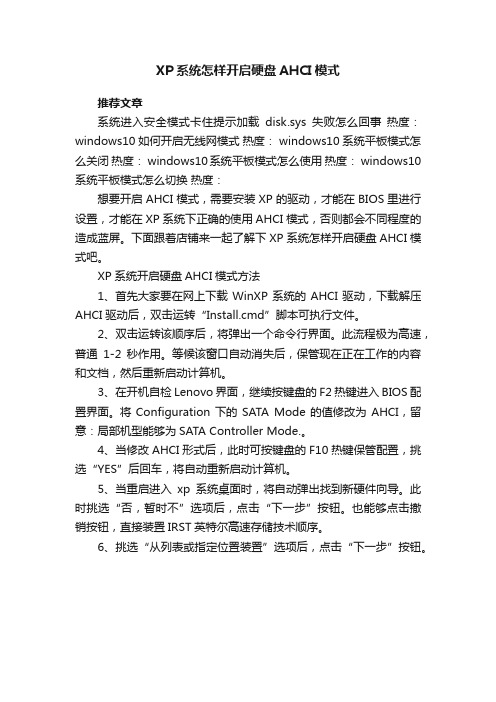
XP系统怎样开启硬盘AHCI模式
推荐文章
系统进入安全模式卡住提示加载disk.sys失败怎么回事热度:windows10如何开启无线网模式热度: windows10系统平板模式怎么关闭热度: windows10系统平板模式怎么使用热度: windows10系统平板模式怎么切换热度:
想要开启AHCI模式,需要安装XP的驱动,才能在BIOS里进行设置,才能在XP系统下正确的使用AHCI模式,否则都会不同程度的造成蓝屏。
下面跟着店铺来一起了解下XP系统怎样开启硬盘AHCI模式吧。
XP系统开启硬盘AHCI模式方法
1、首先大家要在网上下载WinXP系统的AHCI驱动,下载解压AHCI驱动后,双击运转“Install.cmd”脚本可执行文件。
2、双击运转该顺序后,将弹出一个命令行界面。
此流程极为高速,普通1-2秒作用。
等候该窗口自动消失后,保管现在正在工作的内容和文档,然后重新启动计算机。
3、在开机自检Lenovo界面,继续按键盘的F2热键进入BIOS配置界面。
将Configuration下的SATA Mode的值修改为AHCI,留意:局部机型能够为SATA Controller Mode.。
4、当修改AHCI形式后,此时可按键盘的F10热键保管配置,挑选“YES”后回车,将自动重新启动计算机。
5、当重启进入xp系统桌面时,将自动弹出找到新硬件向导。
此时挑选“否,暂时不”选项后,点击“下一步”按钮。
也能够点击撤销按钮,直接装置IRST英特尔高速存储技术顺序。
6、挑选“从列表或指定位置装置”选项后,点击“下一步”按钮。
bios怎么开启ahci模式
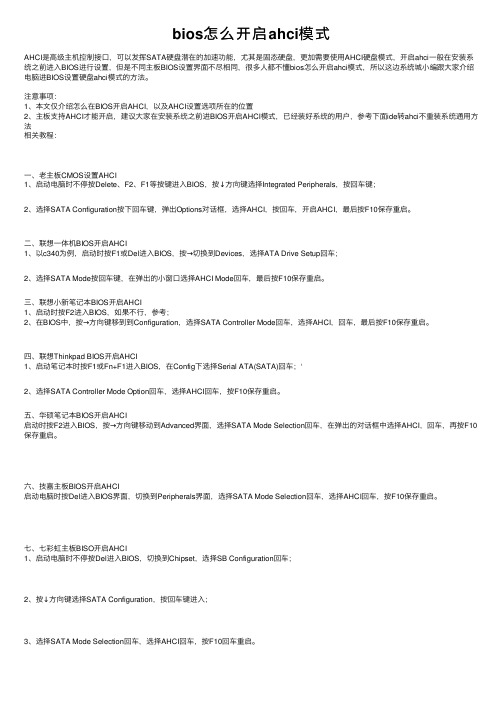
bios怎么开启ahci模式AHCI是⾼级主机控制接⼝,可以发挥SATA硬盘潜在的加速功能,尤其是固态硬盘,更加需要使⽤AHCI硬盘模式,开启ahci⼀般在安装系统之前进⼊BIOS进⾏设置,但是不同主板BIOS设置界⾯不尽相同,很多⼈都不懂bios怎么开启ahci模式,所以这边系统城⼩编跟⼤家介绍电脑进BIOS设置硬盘ahci模式的⽅法。
注意事项:1、本⽂仅介绍怎么在BIOS开启AHCI,以及AHCI设置选项所在的位置2、主板⽀持AHCI才能开启,建议⼤家在安装系统之前进BIOS开启AHCI模式,已经装好系统的⽤户,参考下⾯ide转ahci不重装系统通⽤⽅法相关教程:⼀、⽼主板CMOS设置AHCI1、启动电脑时不停按Delete、F2、F1等按键进⼊BIOS,按↓⽅向键选择Integrated Peripherals,按回车键;2、选择SATA Configuration按下回车键,弹出Options对话框,选择AHCI,按回车,开启AHCI,最后按F10保存重启。
⼆、联想⼀体机BIOS开启AHCI1、以c340为例,启动时按F1或Del进⼊BIOS,按→切换到Devices,选择ATA Drive Setup回车;2、选择SATA Mode按回车键,在弹出的⼩窗⼝选择AHCI Mode回车,最后按F10保存重启。
三、联想⼩新笔记本BIOS开启AHCI1、启动时按F2进⼊BIOS,如果不⾏,参考;2、在BIOS中,按→⽅向键移到到Configuration,选择SATA Controller Mode回车,选择AHCI,回车,最后按F10保存重启。
四、联想Thinkpad BIOS开启AHCI1、启动笔记本时按F1或Fn+F1进⼊BIOS,在Config下选择Serial ATA(SATA)回车;‘2、选择SATA Controller Mode Option回车,选择AHCI回车,按F10保存重启。
固态硬盘怎样开启AHCI模式

固态硬盘怎样开启AHCI模式固态硬盘怎样开启AHCI模式换固态硬盘需要设置AHCI格式.⼀、开启AHCI模式需要先从修改注册表开始:1、单击“开始”——“运⾏”,输⼊“regedit”(或者直接按下Windows+R键再输⼊“regedit”)——“确定”(或按回车键)即可打开注册表,有的Windows7在“开始”菜单默认不显图标⽰“运⾏”命令,那就在搜索框中键⼊“regedit”然后双击然后双击图标同样也可以打开注册表。
打开后在“注册表编辑器”窗⼝左侧标题栏双击:HKEY_LOCAL_MACHINE 见下图:2、在下拉菜单中依次双击:SYSTEM——CurrentControlSet 见下图:3、在下拉菜单中双击:services 见下图:4、在下拉菜单中双击:msahci 再双击右侧菜单中的Start 见下图:5、在打开的“编辑DWORD(32位)值”对话框,将“数值数据”框中的值由3改为数字0,单击“确定”按钮。
见下图:6、⾄此,修改注册表完毕。
关闭“注册表编辑器”窗⼝并重新启动电脑。
(题外话:我参考的教程,以上分解过程,只有下⾯这样⼀句话!其排列顺序还是以下这样的,让我⾜⾜琢磨⼀个多⼩时才挖清!2.在“注册表编辑器”窗⼝左侧标题栏定位⾄HKEY_LOCAL_MACHINESYSTEMCurrentControlSetservicesmsahci分⽀,然后在右侧窗⼝,双击“Start”。
)⼆、从bios 设置ahci格式.参考了许多教程都说,“电脑开机后⼀直按Del键即可进⼊BIOS”,但是不同类型的主板进⼊BIOS的按键是不同的,设置程序的⽅法会有所不同,先后试过⼏种教程的介绍,都⽆法进⼊“BIOS”!最后终于找到了适合我的电脑的按键:启动电脑时按F1键进⼊BIOS!——后来才知道,其实开机时有提⽰,见下图红圈中的字母,只不过画⾯⼀闪⽽过,加之不明⽩英⽂的含义,所以⾛了许多弯路!友情提⽰:后来的初学者在进⼊BIOS时,只需注意你的电脑开机时的这个字母就OK了!下⾯是针对我的电脑的修改:1、开机出现lenovo字样时,连续按动F1键,就会出现下图,单击回车确定。
硬盘AHCI模式开启方法

硬盘AHCI模式开启方法时间:2011-01-06 15:07 来源:鲁大师下载作者:节能降温打印硬件检测(/help/hardsummary.htm)在通常的情况下,硬盘在BIOS中默认为原生IDE模式以获得最好的兼容性。
对配件要求较高的Windows7系统中,而通过开启硬盘AHCI模式,可以在一定程度上提升硬盘的性能表现。
如果在IDE模式下安装了Windows7,再在BIOS中更改硬盘为AHCI模式,就无法进入系统,需要重新安装系统才行。
有没有办法不用重装系统,就打开硬盘的AHCI模式呢?1、在点击开机菜单后,选择菜单中的“运行”栏目。
在运行栏目的输入框内键入“regedit”,回车即可打开注册表编辑器。
2、打开注册表编辑器之后,进入“HKEY_LOCAL_MACHINESystemCurrentControlSetServices Msahci”键值。
在右边窗口中双击名称为“Start”的项目,会弹出一个对话框,将默认的参数由3更改为0。
点击“确定”并且保存之后,重新启动电脑。
3、重启电脑之后,进入BIOS,在“Integrated Peripherals”页面中,将“SATA RAID/AHCI Mode”更改“AHCI”(不同BIOS选项名称会有细微差别)。
保存重启,进入系统后系统会自动安装AHCI的驱动程序。
安装好后系统会要求再次重启,重启之后,硬盘的AHCI模式就打开了。
硬盘在更改为AHCI模式之后,系统启动的速度变化不大。
不过在进行大文件拷贝时,速度由原来的60MB/S 提升到了71MB/S,性能提升约20%。
硬盘在Windwos7中的系统评分中,也由开始的5.9分提升到了6.5分。
由此可见硬盘开启AHCI之后,效果是不错的。
没有开启AHCI,在IDE模式下安装了Win 7的开启AHCI方法:1. 先去下载Intel Chipset Device Software driver (搜索下,很多的),然后安装这个驱动。
- 1、下载文档前请自行甄别文档内容的完整性,平台不提供额外的编辑、内容补充、找答案等附加服务。
- 2、"仅部分预览"的文档,不可在线预览部分如存在完整性等问题,可反馈申请退款(可完整预览的文档不适用该条件!)。
- 3、如文档侵犯您的权益,请联系客服反馈,我们会尽快为您处理(人工客服工作时间:9:00-18:30)。
开启硬盘AHCI模式方法教程
可能很多网友不知道ahci是什么?中文名字叫串行ATA高级主控接口。
由多家公司联合研发的接口标准,它允许存储驱动程序启用高级串行 ATA 功能,具有怎么使用呢?本文将给大家详细介绍AHCI模式是什么,同时还介绍了AHCI硬盘模式的一些作用。
AHCI是什么?
AHCI英文全称:Serial ATA Advanced Host Controller Interface(串行ATA高级主控接口/高级主机控制器接口),是在Intel 的指导下,由多家公司联合研发的接口标准,它允许存储驱动程序启用高级串行ATA 功能,如本机命令队列和热插拔,其研发小组成员主要包括Intel、AMD、戴尔、Marvell、迈拓、微软、Red Hat、希捷和StorageGear等著名企业。
AHCI本质是一种PCI类设备,在系统内存总线和串行CPU设备内部逻辑之间扮演一种通用接口的角色。
这个类设备描述了一个含控制和状态区域、命令序列入口表的通用系统内存结构;每个命令表入口包含SSD设备编程信息,和一个指向(用于在设备和主机传输数据的)描述表的指针。
对于电脑爱好童鞋来说,只要知道通过开启硬盘的AHCI模式,可以在一定程度上提升硬盘的性能即可。
就目前来说,大部分台式机电脑默认是IDE模式,开启硬盘AHCI模式需要进入BIOS里面设置开启。
笔记本则大多默认已经采用AHCI模式。
进入Bios开启硬盘AHCI模式的大致步骤是:重新启动电脑,启动电脑时按Del键进入BIOS,依次选择Devices→ATA Drives Setup→Configure SATA as→AHCI,最后按F10键保存并退出BIOS 开启硬盘AHCI模式
AHCI硬盘模式的作用
关于AHCI是什么相信大家已经了解,我们只要知道在电脑中,我可以通过开启硬盘AHCI模式来在一定程度上提升硬盘性能的一种电脑性能优化方法,如今机械硬盘性能已经成为影响整机性能速度的一大
瓶颈,通过一定的优化,来达到更好的电脑体验,当然如果要提升最佳硬盘性能,如今固态硬盘是不错的选择。
补充:硬盘常见故障:
一、系统不认硬盘
二、硬盘无法读写或不能辨认
三、系统无法启动。
系统无法启动基于以下四种原因:
1. 主引导程序损坏
2. 分区表损坏
3. 分区有效位错误
4. DOS引导文件损坏
正确使用方法:
一、保持电脑工作环境清洁
二、养成正确关机的习惯
三、正确移动硬盘,注意防震
开机时硬盘无法自举,系统不认硬盘
相关阅读:固态硬盘保养技巧
一、不要使用碎片整理
碎片整理是对付机械硬盘变慢的一个好方法,但对于固态硬盘来说这完全就是一种“折磨”。
消费级固态硬盘的擦写次数是有限制,碎片整理会大大减少固态硬盘的使用寿命。
其实,固态硬盘的垃圾回收机制就已经是一种很好的“磁盘整理”,再多的整理完全没必要。
Windows的“磁盘整理”功能是机械硬盘时代的产物,并不适用于SSD。
除此之外,使用固态硬盘最好禁用win7的预读(Superfetch)和快速搜索(Windows Search)功能。
这两个功能的实用意义不大,而禁用可以降低硬盘读写频率。
二、小分区少分区
还是由于固态硬盘的“垃圾回收机制”。
在固态硬盘上彻底删除文件,是将无效数据所在的整个区域摧毁,过程是这样的:先把区域
内有效数据集中起来,转移到空闲的位置,然后把“问题区域”整个清除。
这一机制意味着,分区时不要把SSD的容量都分满。
例如一块128G的固态硬盘,厂商一般会标称120G,预留了一部分空间。
但如果在分区的时候只分100G,留出更多空间,固态硬盘的性能表现会更好。
这些保留空间会被自动用于固态硬盘内部的优化操作,如磨损平衡、垃圾回收和坏块映射。
这种做法被称之为“小分区”。
“少分区”则是另外一种概念,关系到“4k对齐”对固态硬盘的影响。
一方面主流SSD容量都不是很大,分区越多意味着浪费的空间越多,另一方面分区太多容易导致分区错位,在分区边界的磁盘区域性能可能受到影响。
最简单地保持“4k对齐”的方法就是用Win7自带的分区工具进行分区,这样能保证分出来的区域都是4K对齐的。
三、保留足够剩余空间
固态硬盘存储越多性能越慢。
而如果某个分区长期处于使用量超过90%的状态,固态硬盘崩溃的可能性将大大增加。
所以及时清理无用的文件,设置合适的虚拟内存大小,将电影音乐等大文件存放到机械硬盘非常重要,必须让固态硬盘分区保留足够的剩余空间。
四、及时刷新固件
“固件”好比主板上的BIOS,控制固态硬盘一切内部操作,不仅直接影响固态硬盘的性能、稳定性,也会影响到寿命。
优秀的固件包含先进的算法能减少固态硬盘不必要的写入,从而减少闪存芯片的磨损,维持性能的同时也延长了固态硬盘的寿命。
因此及时更新官方发布的最新固件显得十分重要。
不仅能提升性能和稳定性,还可以修复之前出现的bug。
五、学会使用恢复指令
固态硬盘的Trim重置指令可以把性能完全恢复到出厂状态。
但不建议过多使用,因为对固态硬盘来说,每做一次Trim重置就相当于完成了一次完整的擦写操作,对磁盘寿命会有影响。
随着互联网的飞速发展,人们对数据信息的存储需求也在不断提
升,现在多家存储厂商推出了自己的便携式固态硬盘,更有支持Type-C接口的移动固态硬盘和支持指纹识别的固态硬盘推出。
